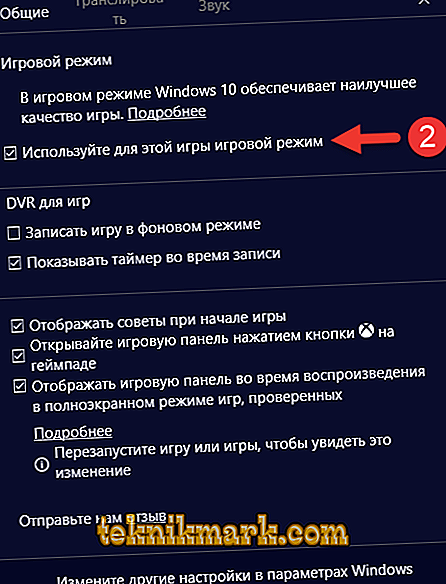"Deset" - nejlepší herní systém celé rodiny Windows. A soudě podle počtu her, pak nejlepší herní OS pro počítače. Dalším krokem jeho vývojářů bylo vydání herního režimu, ke kterému došlo nedávno. Samozřejmě, že mnoho hráčů má zájem a chtějí zjistit, jak spustit herní režim.

Co je to?
Herní režim optimalizuje veškerou práci s PC, aby získal maximální výkon v konkrétní hře. Toho je dosaženo především vypnutím zbytečných procesů na pozadí, plus několik dalších triků, které tvůrci našli. Výsledkem je, že všechny počítačové nástroje se používají ke zlepšení hry, aby se dosáhlo maximální kvality grafiky. Tento režim bude mít mnoho hráčů.
Jak spustit herní režim?
Tohle není tak snadné. Faktem je, že oficiální verze aktualizace, ve které je herní režim, je stále ve vývoji, přinejmenším pro ruské uživatele. Proto je stále nejvíce herní režim. Systém Windows však nabízí uživatelům možnost upgradu předem, částečně na vlastní riziko. Ti, kteří jsou již velmi v pokušení, můžete zkusit. Aktualizace se nazývá Aktualizace tvůrců.
Nainstalujte aktualizaci
- Otevřete menu "Nastavení" pomocí "Start".
- Vyberte položku "Aktualizace".
- Pokud nemáte nainstalovanou nejnovější verzi systému Windows 10, musíte nejprve provést upgrade. Poté vás sekce požádá o aktualizaci pro projektanty. Klikněte na "Ano, ukažte, jak to udělat."
- Otevře se web společnosti Microsoft. Stáhnou si Asistenta aktualizace a poté se řídí jeho pokyny.

Windows 10 upgrade prostřednictvím asistenta
- Čekáme, až systém nainstaluje aktualizace.
Spuštění herního režimu
Pokud nyní máte nejnovější verzi systému Windows, můžete aktivovat režim hry. Analyzujme podrobně, jak povolit herní režim ve Windows 10. To se děje různými způsoby.
První
- Otevřete nastavení.
- Otevřete sekci Hry.
- Zde najdeme posuvník "Enable Game Mode" a převedeme jej do aktivní polohy.

Možnosti režimu hráče
Za druhé
- Spusťte hru.
- Stiskněte kombinaci kláves Win + G.
- Zaškrtněte „Použijte herní režim pro tuto hru.
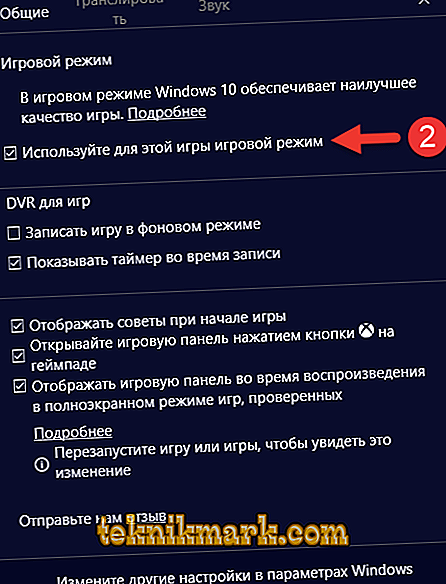
Režim můžete zapnout, jak můžete vidět, a zakázat novou funkci stejným způsobem: odstranit značku v interním menu nebo přejít posuvníkem v nastavení.
Co dává herní režim?
Ne každý může okamžitě pocítit dramatické rozdíly ve hře. To lze vysvětlit různými způsoby.
- Máte velmi výkonný herní počítač. V tomto případě, bez dalších režimů a bez potřeby - stroj zvládne své úkoly bez dodatečných prostředků.
- Spuštění hry pro vás je doprovázeno vypnutím většiny programů a procesů. Herní režim má maximální efektivitu, když se počítač musí vyrovnat s mnoha úkoly najednou - nainstalovaný herní režim je vypne nebo vezme na pozadí a ponechá veškerou sílu procesoru a grafické karty na hry. Pokud je spuštěn jeden program, PC prostě nemůže najít, kde má co optimalizovat.
Takže neočekávejte, že se váš starý notebook náhle stane výkonným monstrem, jakmile nastavíte herní režim. Ne, funkce pouze optimálně přiděluje dostupné zdroje, ale nepřidává nové.
Co jiného je užitečné?
Přítomnost herního režimu je vážným krokem směrem k přeměně PC na plnohodnotné herní centrum. V systému Windows 10 již existuje aplikace Xbox, která umožňuje připojení počítače ke konzole a nákup her, získání úspěchů, hraní online a komunikaci s ostatními uživateli. Kromě toho, bez Xbox (aplikace), můžete využít některé užitečné věci. Chcete-li to provést, musíte v otevřené hře stisknout kombinaci kláves Win + G.
- Nahrávání streamu. Aktivuje se stisknutím jediného tlačítka.
- Snímky obrazovky. Provádí se na stejném principu.
- V nastaveních můžete nahrávání nastavit na pozadí, nastavit kvalitu zvuku, nastavit záznam zvuku z mikrofonu.
S aktualizací tvůrců budou všechny tyto funkce pravděpodobně fungovat ještě pohodlněji.

Parametry nočního světla ve Windows 10
Vývojáři společnosti Microsoft se stále více a více chovají tak, aby se systém Windows zamiloval do jednoduchých uživatelů i hráčů. Dalším krokem k uznání skeptickými uživateli byl vytvořený herní režim.